블로그 로고 아이콘 만들기 - 야! 너두 할 수 있어

로고와 아이콘을 만들기 위해 딱! 2가지 프로그램만
있으면 됩니다.
파워포인트(한쇼-한글과컴퓨터)
그리고
포토스케이프 X
만 있으면 만들 수 있습니다.
제가 티스토리용으로
오늘 만든 로고와 아이콘을 예제로 알려드릴게요.


아이콘을 우선 만들면 로고는 자연스럽게 만들어 집니다.
아이콘을 만들기 위해서는 우선 컨셉을 잡아야 합니다.
이 블로그의 성격이 무엇이고, 이 블로그에서 자신이
하고자 하는 방향이 어디인지부터 결정해야 합니다.
저는 추후에 버스킹을 하며 커피를 파는 커피차를
운영할 것을 생각하고 이 티스토리 블러그를 만들었습니다.
디자인 컨셉을 잡기위해 제가 한 행동을 나열하겠습니다.
커피와 관련된 회사의 로고를 보았습니다.
제일 잘 나가는 회사는 당연히 별다방이죠

버스킹을 따로 하는 회사는 없어서
참고할 만한 로고는 보이지 않았습니다.
그런데 우연히 찾은 로고가 이것입니다.

출처를 밝혀야 하는데 하도 돌아다니다 찾은거라
정확한건 아니지만 어느 대학 동아리 아이콘 입니다.
버스킹을 하기 때문에 가운데 마이크를 컨셉으로
디자인 했더군요
그래서 저도 중앙에 어쿠스틱기타를 넣어보기로 했습니다.
어쿠스틱기타는 일러스트파일이 없어서 직접 그리기로 했습니다.
파워포인트와 동일한 기능을 하는 한쇼를 활용 했습니다.
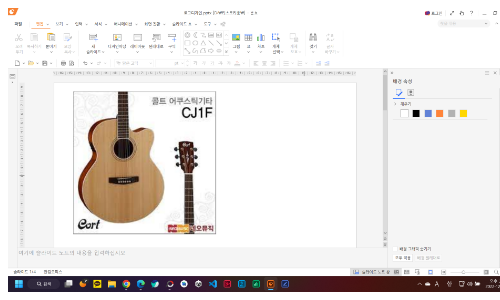
도형그리기를 이용해서 최대한 기타와 비슷하게 그립니다.

갖가지 도형을 기타사진위에서 최대한 비슷한 모양이 나올때 까지 그립니다.

제법 기타같은 모양으로 잘 나왔습니다.
누가봐도 어쿠스틱기타구나 보이면 됩니다.
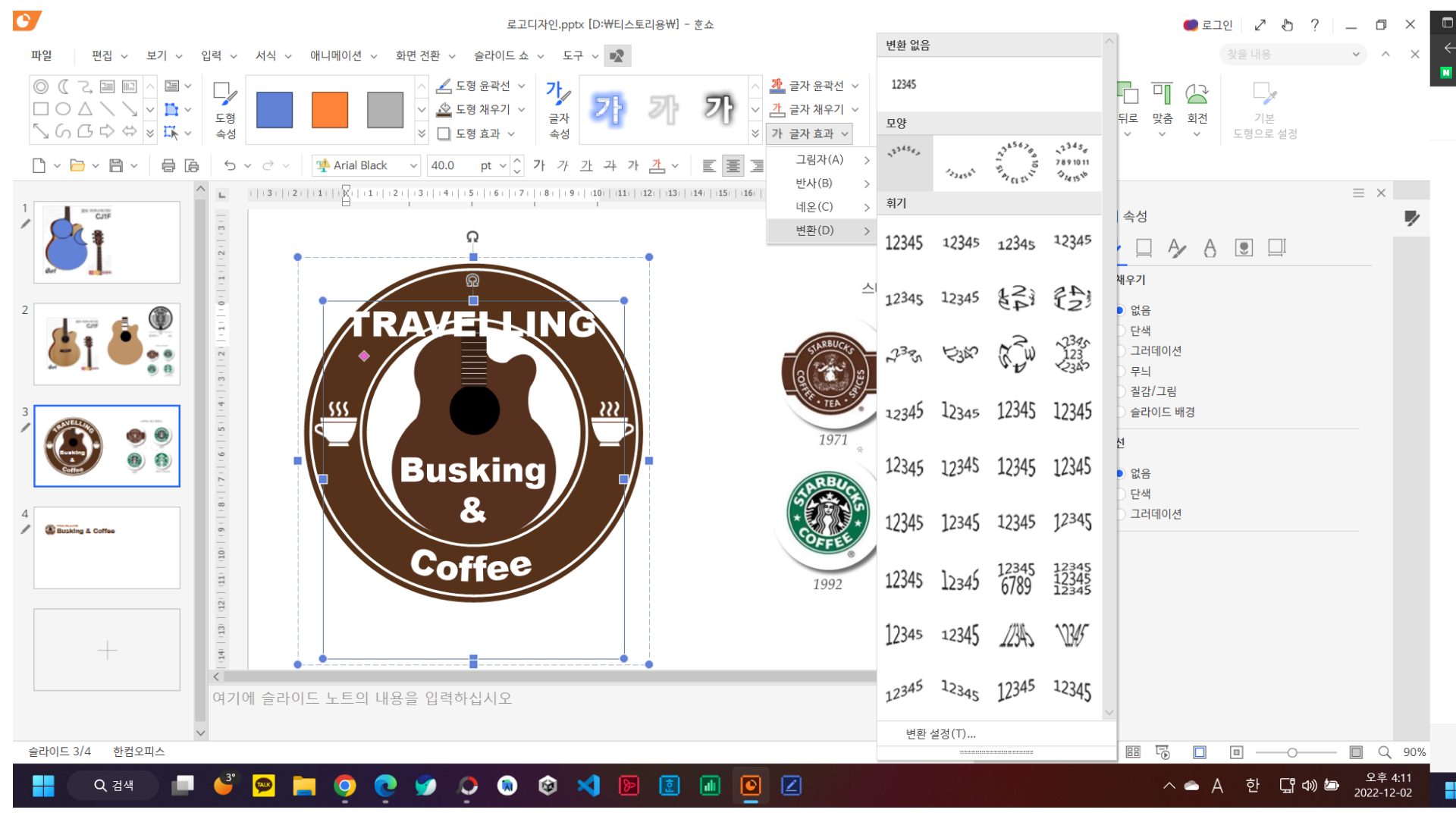
도형중에 가운데가 뚤려있는 도너츠 같은 도형으로 테두리를
만들어 주고
별 다방처럼 원을 그리고 배경은 없이 선을 흰색으로 주고
두께도 좀 늘려서 테두리 두개를 더 넣었습니다.
원형 테두리에 테두리를 따라 글자를 쓰려면
우선 글자를 쓰고
글자효과 > 변환
으로 가시면 사진과 같은 메뉴가 보입니다.
여기서 테두리를 따라 글자가 배치되도록
편집 합니다.
커피를 상징하는 커피잔 아이콘은 다음사이트에서
가져다 사용했습니다.(무료)
무료 벡터 아이콘 — 1,207,700개의 아이콘 다운로드 (SVG, PNG)
Line Awesome Fount Awesome과 유사하지만, 아웃라인이 적용된 스타일.
icons8.kr
커피잔 색상이 검정이라서 포토스케이프 X를 이용해서

색상메뉴를 눌러서 화살표로 표시한 부분에 있는 음영반전 효과를
사용해서 하얀색으로 바꿔서 저장했습니다.
아이콘을 다 만들었다면
한쇼(파워포인트) 상에서 대상을 그림으로 저장합니다.

도형과 글자 아이콘을 한꺼번에 마우스 왼쪽버튼을 누른상태에서
지정이 되도록 합니다.
그룹으로 미리 묶어놓으면 편합니다.
그리고 마우스 오른쪽 버튼을 눌러서
메뉴가 나오면
그림 파일로 저장을 눌러서 그림파일로 저장 하시면 됩니다.
JPG보다는 PNG로 저장하세요
그럼 배경이 없는 상태로 저장됩니다.
이제는 본격적으로 포토스케이프X 프로그램을
활용해서 사이즈를 조정합니다.

포토스케이프 X 프로그램으로 PNG 파일로 저장한
아이콘을 블러옵니다.
제가 만든 아이콘 파일은 512px X 512px 값을 가지고 있는데
각 블로그에서 요구하는 사이즈 값을 입력하면
아이콘이 작아집니다.
그걸 다시 저장하시되 원본은 살려서 저장하시길 바랍니다.

로고는 앞에서 했던 작업의 반복 입니다.
우선 이이콘 원본 png 파일을 가져와서
우측에 글자를 쓰고 서로간의 높이와 간견을 맞추어서
마우스 왼쪽을 끌릭한 상태에서 그룹으로 묶어주신후에
대상을 클릭해서 그림파일로 저장 합니다.
이때도 마찬가지로 JPG가 아닌 PNG로 저장하셔야
배경이 없이 저장됩니다.
로고도 아이콘과 마찬가지로
포토스케이프 X 로 한번더 불러와서
블로그에서 원하는 사이즈로 크기조절 하셔서
다시 저장하시면 됩니다.


그러면 저 처럼 자신이 직접 만들어서
사용하실 수 있습니다.
파워포인트 프로그램이나 한쇼를 잘 활용하시면
썸네일도 쉽게 만들수 있습니다.
(이 포스팅의 썸네일이 한쇼로 작업한 것 입니다.)
일반적으로 저는 포토스케이프X로 썸네일을 주로
만들고 있습니다.
PhotoScape X for Mac and Windows 10
History There is a mouse issue in macOS ( Mojave 10.14.0 ~ 10.14.3 and Catalina 10.15 ). A fix for this will be available shortly. --> * Version 4.2.1 (Jan 21, 2022) * Version 4.2 (Jan 16, 2022) (PhotoScape X 4.2 for Windows 10 will be released very soon)
x.photoscape.org
포토스케이프X 가 없으신분들을 위해 다운로드 할 수 있는
사이트를 링크 걸어두겠습니다.
유료버전도 있지만 무료버전만 사용하셔도 충분합니다.
포토스케이프X 관련 소개 영상도 링크 걸어두겠습니다.(12분52초)
'삶의이야기' 카테고리의 다른 글
| 사람은 생각한다 고로 존재한다 (1) | 2022.12.14 |
|---|---|
| 남성중창단 고교시절 (1) | 2022.12.01 |
| 해외여행 가고 싶은 나라 (0) | 2022.11.29 |
| 버스킹앤커피 스토리 (0) | 2022.11.29 |




